TTEP.CN > 故障 >
Win10 Edge鼠标手势的设置及其开启关闭 怎么开启win10 Edge鼠标
Win10 Edge鼠标手势的设置及其开启关闭 怎么开启win10 Edge鼠标手势功能。我们在使用电脑的时候,总是会遇到很多的电脑难题。当我们在遇到了需要在Win10电脑中开启edge手势功能的时候,我们应该怎么操作呢?一起来看看吧。
1、打开Edge浏览器,单击右上角的更多(...);
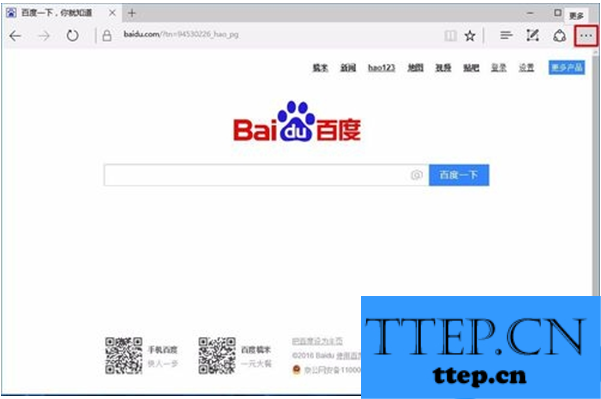
2、单击更多(...)打开列表,在列表最上方会看一个“鼠标”的图标。单击它。打开鼠标手势设置;
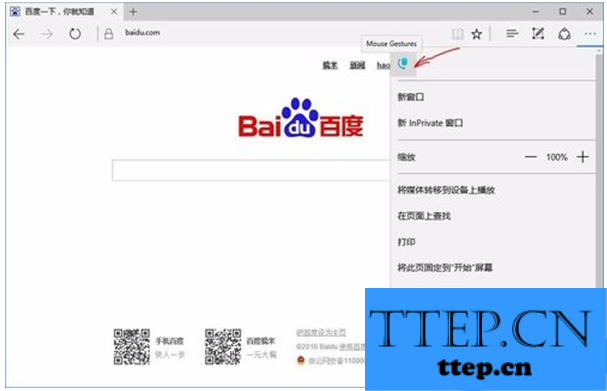
3、在打开的页面设置下,会看到”启用鼠标手势“是被勾选上的。
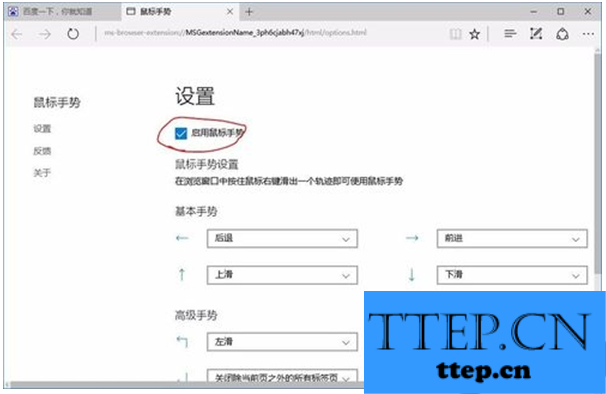
4、去掉“启用鼠标手势”前的勾,重启浏览器。即可禁用鼠标手势。若开启则勾选上。
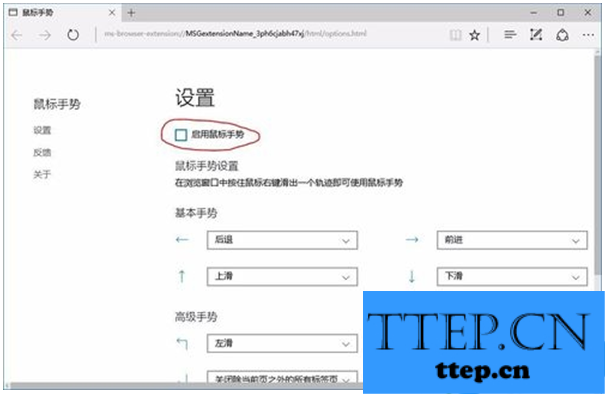
5、若要更改手势动作,点击类似下三角的图标,在弹出的列表中选择你要的手势动作后。重启浏览器生效。
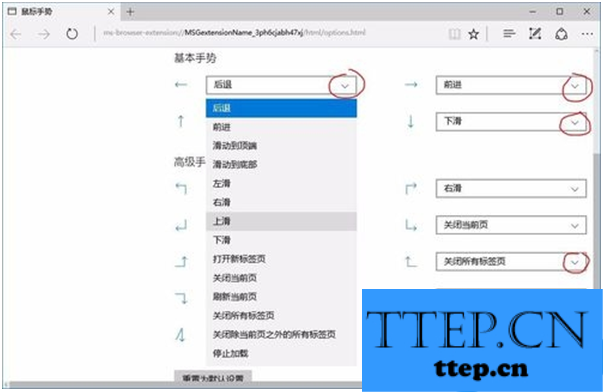
对于我们在遇到了需要进行这样的操作的时候,我们就可以利用到上面给你们介绍的解决方法进行处理,希望能够对你们有所帮助。
1、打开Edge浏览器,单击右上角的更多(...);
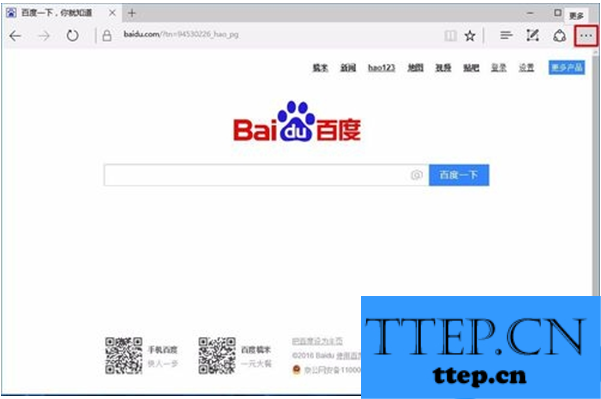
2、单击更多(...)打开列表,在列表最上方会看一个“鼠标”的图标。单击它。打开鼠标手势设置;
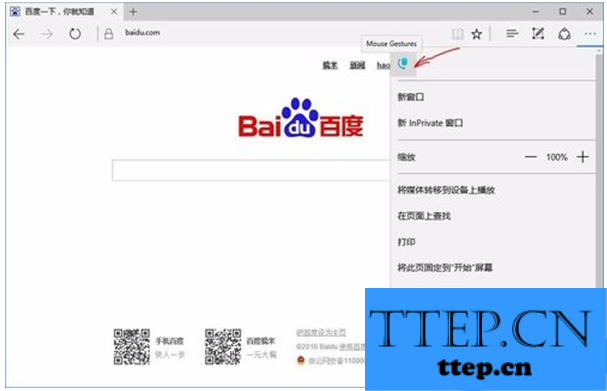
3、在打开的页面设置下,会看到”启用鼠标手势“是被勾选上的。
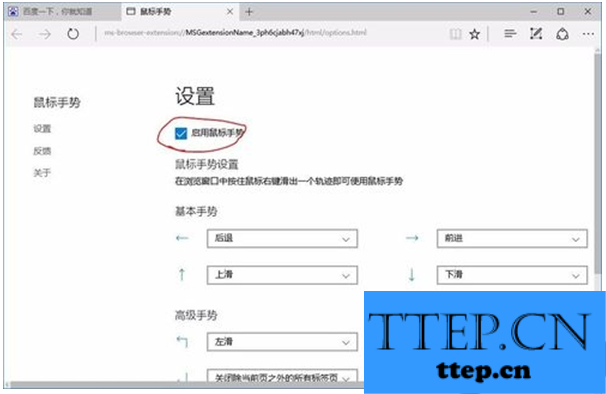
4、去掉“启用鼠标手势”前的勾,重启浏览器。即可禁用鼠标手势。若开启则勾选上。
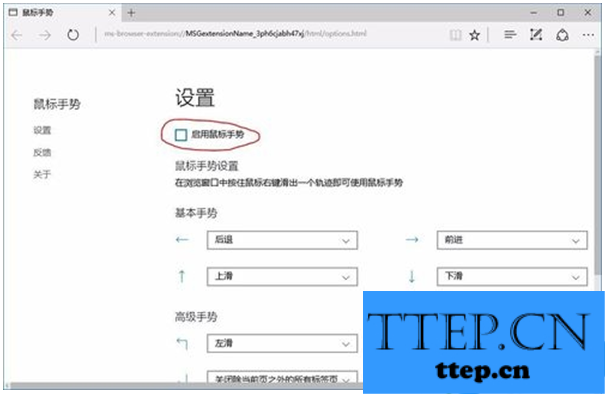
5、若要更改手势动作,点击类似下三角的图标,在弹出的列表中选择你要的手势动作后。重启浏览器生效。
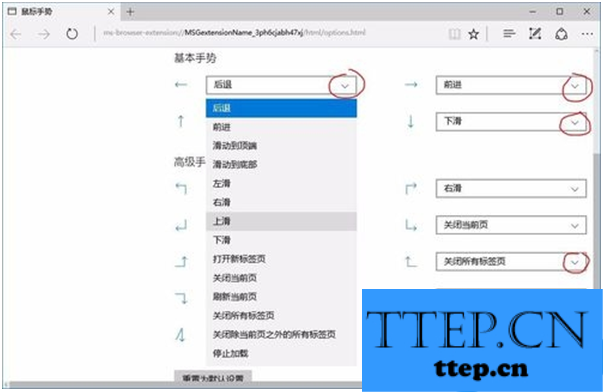
对于我们在遇到了需要进行这样的操作的时候,我们就可以利用到上面给你们介绍的解决方法进行处理,希望能够对你们有所帮助。
- 上一篇:win10系统蓝屏页面显示二维码怎么办 Win10系统蓝屏页面显示二维
- 下一篇:没有了
- 最近发表
- 赞助商链接
